Cómo corregir err_connection_refused en Chrome
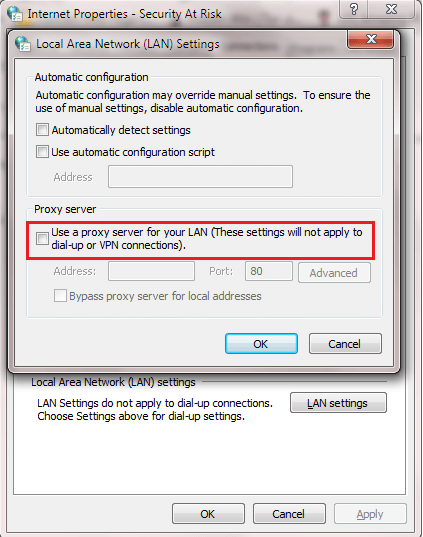
- 2617
- 562
- Carmen Casillas
Cómo corregir err_connection_refused en Chrome:- ¿Está deambulando por Internet buscando la mejor solución para su nuevo problema con Cromo? Es muy frecuente que pueda obtener un código de error que dice Err_connection_refused Cuando intentas acceder a algunos de tus sitios web favoritos. Esto puede conducir a una confusión absoluta si no tiene idea de cómo pasar este pequeño problema que aparentemente se encuentra como un gigante frente a usted. Pero estamos aquí para ayudarlo con las soluciones más efectivas que pueden resolver el Err_connection_refused error. Que estas esperando? Siga las soluciones que se dan a continuación para que su vida vuelva a la pista.
Lea también: Se corrigió el error DNS DNS Probe terminada sin error de Internet
Tabla de contenido
- Solución 1: utilizando el símbolo del sistema
- Solución 2 - Desinstalar Google Chrome Browser
- Solución 3: al borrar el caché de Google Chrome
- Solución 4: cambiando la configuración del servidor proxy
- Solución 5: apagando su firewall o antivirus
Solución 1: utilizando el símbolo del sistema
Solicitante del sistema es la mejor solución para la mayoría de sus problemas, ya sea relacionado con la red o no relacionada con la red. Pruebe estos comandos primero, antes de sumergirse en la profundidad.PASO 1
- Abierto Solicitante del sistema en el modo administrador. Puede hacerlo haciendo clic derecho en el CMD programa y luego haciendo clic en el Ejecutar como administrador Opción como se muestra en la captura de pantalla que se da a continuación.
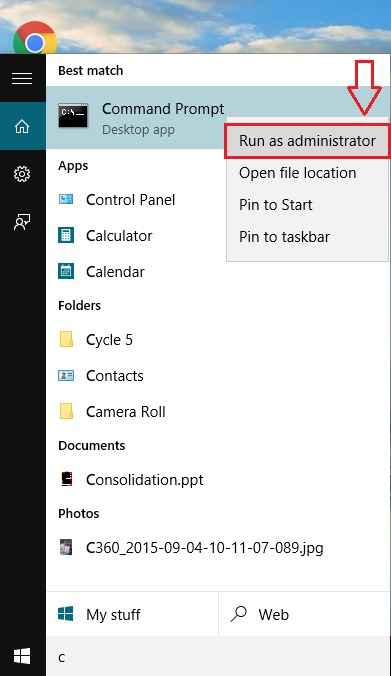
PASO 2
- Como el siguiente, escriba o copie los siguientes comandos uno por uno en el CMD. No olvide presionar Enter después de cada comando.
ipconfig /todos ipconfig /flushdns ipconfig /renovar netsh int ip set dns netsh winsock restablecimiento ipconfig /rencor
- Una vez que haya terminado, reinicie su PC para deshacerse del Err_connection_refused error.
Solución 2 - Desinstalar Google Chrome Browser
- Desinstale el navegador Google Chrome yendo a "Agregar/eliminar programas" o "Programas y características" de su panel de control.
- Eliminar todas las carpetas de informe de bloqueo. Están debajo de C: \ Users \%Your_Name%\ AppData \ Local \ Google \
- Descargue la última versión de Chrome Browser e instálelo.
-
Solución 3: al borrar el caché de Google Chrome
- Si Solicitante del sistema No podría ser de mucha ayuda para usted, no se preocupe, tenemos una serie de otras soluciones apiladas para usted. Abrir un nuevo Google Chrome pestaña. Ahora en la barra de direcciones, copie Paste Chrome: // configuración/clearbrowserData y presione la tecla ENTER. Verifique las casillas de verificación correspondientes a las opciones Cookies y otros datos de sitios y complementos y Imágenes y archivos en caché. Una vez que haya terminado, presione el botón llamado Eliminar datos de navegación.
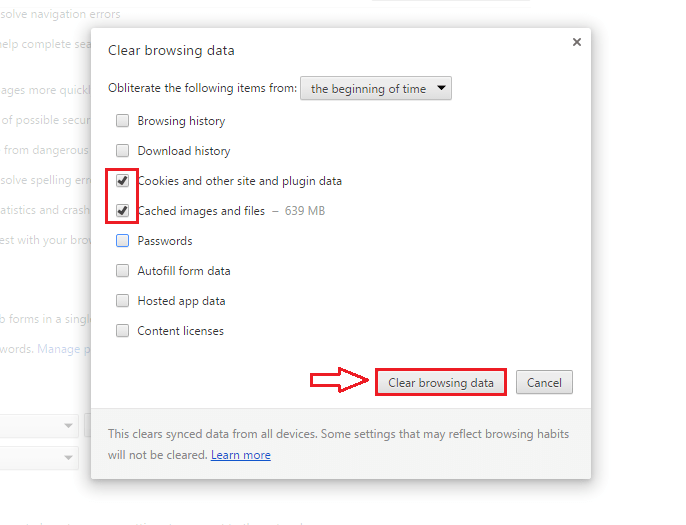
Solución 4: cambiando la configuración del servidor proxy
Debe verificar su configuración de servidor proxy para resolver el problema de Err_connection_refused en cromo.PASO 1
- Clickea en el Engranaje ícono en la esquina superior derecha de tu Google Chrome ventana. Ahora haga clic en el Ajustes opción de la lista de opciones que se expande. Cuando la nueva ventana para Ajustes se abre, comienza a escribir apoderado en la barra de búsqueda como se muestra en la captura de pantalla que se da a continuación. De los resultados de la búsqueda, haga clic en el botón Nombrado Cambiar la configuración de proxy.
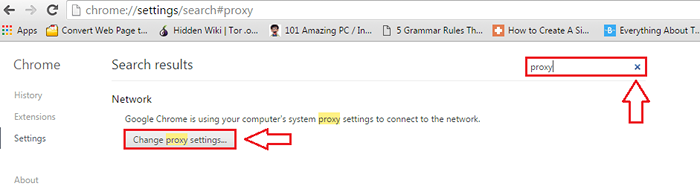 PASO 2
PASO 2- Cuando se abra la nueva ventana, haga clic en el Conexión pestaña y luego en el botón con nombre Configuración de LAN.
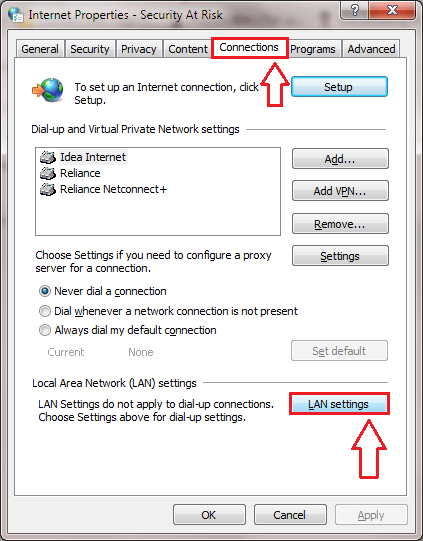 PASO 3
PASO 3- Bajo la Servidor proxy Sección, asegúrese de que la casilla de verificación correspondiente a Use un servidor proxy para su LAN no está marcado.
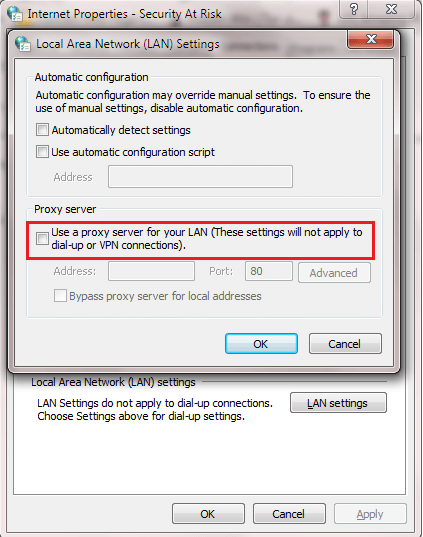
Solución 5: apagando su firewall o antivirus
Si ninguna de las soluciones anteriores funcionó para usted, podría ser su Cortafuegos o su programa antivirus que se encuentra entre. Intenta apagar estas características. Puede consultar nuestro artículo sobre cómo apagar el firewall aquí.
Eso es todo. Pruebe todas estas soluciones, una de ellas definitivamente resolverá su problema. Espero que hayas encontrado el artículo útil.
- « Editor de video de OpenShot una herramienta de edición de video gratuita de código abierto
- Cómo eliminar el historial de acceso rápido en Windows 10/11 »

